扫掠曲面就是用规定的方式沿一条空间路径移动一条曲线轮廓线而生成的轨迹,如图6.4.9所示。图6.4.9 扫掠曲面截面线串可以由单个或多个对象组成,每个对象可以是曲线、边缘或实体面,每组截面线串内的对象的数量可以不同。单击“扫掠”对话框中的按钮,完成扫掠曲面的创建。图6.4.10 扫掠曲面特征......
2023-10-17
曲面的抽取即从一个实体或片体抽取曲面来创建片体。曲面的抽取就是复制曲面的过程。抽取独立曲面时,只需单击此面即可;抽取区域曲面时,是通过定义种子曲面和边界曲面来创建片体,创建的片体是从种子曲面开始向四周延伸到边界曲面的所有曲面构成的片体(其中包括种子曲面,但不包括边界曲面),这种方法在加工中定义切削区域时特别重要。下面分别介绍抽取独立曲面和抽取区域曲面。
1.抽取独立曲面
下面以图6.3.5所示的模型为例,来说明创建抽取独立曲面一般操作过程(图6.3.5b中实体模型已隐藏)。
 打开文件D:\ugxc10\work\ch06.03.04\extracted_region_01.prt。
打开文件D:\ugxc10\work\ch06.03.04\extracted_region_01.prt。
 选择下拉菜单
选择下拉菜单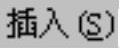
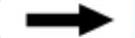

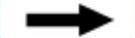
 命令,系统弹出“抽取几何特征”对话框。
命令,系统弹出“抽取几何特征”对话框。
 定义抽取类型。在对话框
定义抽取类型。在对话框 区域的下拉列表中选择
区域的下拉列表中选择 选项。
选项。
 定义选取类型。在对话框
定义选取类型。在对话框 区域的
区域的 下拉列表中选择
下拉列表中选择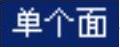 选项。
选项。
 选取图6.3.6所示的曲面。
选取图6.3.6所示的曲面。
 在对话框
在对话框 区域中选中
区域中选中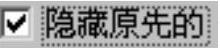 复选框,其他参数采用默认的设置值。单击
复选框,其他参数采用默认的设置值。单击 按钮,完成对选中曲面的抽取。
按钮,完成对选中曲面的抽取。

图6.3.5 抽取独立曲面

图6.3.6 选取曲面
“抽取几何特征”对话框中部分选项的说明如下。
◆  下拉列表:用于选择生成曲面的类型。
下拉列表:用于选择生成曲面的类型。
●  :该选项用于从实体模型中抽取曲面特征。
:该选项用于从实体模型中抽取曲面特征。
●  :该选项用于从实体模型中抽取一组曲面,这组曲面和种子面相关联,且被边界面所制约。
:该选项用于从实体模型中抽取一组曲面,这组曲面和种子面相关联,且被边界面所制约。
●  :该选项用于生成与整个所选特征相关联的实体。
:该选项用于生成与整个所选特征相关联的实体。
◆  下拉列表:用于选择生成曲面的类型。
下拉列表:用于选择生成曲面的类型。
●  :该选项用于从模型中选取单独面进行抽取(可以是多个单独面)。
:该选项用于从模型中选取单独面进行抽取(可以是多个单独面)。
●  :该选项定义一个面从而选中与它相连的面进行抽取。
:该选项定义一个面从而选中与它相连的面进行抽取。
●  :该选项定义抽取对象未选取体的表面。
:该选项定义抽取对象未选取体的表面。
◆ 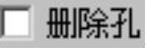 :该复选框用于表示是否删除选择曲面中的破孔(即未连接面)。
:该复选框用于表示是否删除选择曲面中的破孔(即未连接面)。
◆  :该复选框用于改变特征编辑过程中,是否影响在此之前发生的特征抽取。
:该复选框用于改变特征编辑过程中,是否影响在此之前发生的特征抽取。
◆  :选中该复选框,则父特征显示该抽取特征,子特征也显示,父特征隐藏该抽取特征,子特征也隐藏。(www.chuimin.cn)
:选中该复选框,则父特征显示该抽取特征,子特征也显示,父特征隐藏该抽取特征,子特征也隐藏。(www.chuimin.cn)
◆  :该复选框用于在生成抽取特征的时候,是否隐藏原来的实体。
:该复选框用于在生成抽取特征的时候,是否隐藏原来的实体。
◆  下拉列表:用于选择生成曲面的类型。
下拉列表:用于选择生成曲面的类型。
●  :该选项用于从模型中抽取的曲面特征保留原来的曲面类型。
:该选项用于从模型中抽取的曲面特征保留原来的曲面类型。
●  :该选项用于将模型的选中面抽取为一般的自由曲面类型。
:该选项用于将模型的选中面抽取为一般的自由曲面类型。
●  :该选项用于将模型的选中面抽取为三次多项式自由曲面类型。
:该选项用于将模型的选中面抽取为三次多项式自由曲面类型。
2.抽取区域曲面
抽取区域曲面就是通过定义种子曲面和边界曲面来选择曲面,这种方法将选取从种子曲面开始向四周延伸,直到边界曲面的所有曲面(其中包括种子曲面,但不包括边界曲面)。下面以图6.3.7所示的模型为例,来说明创建抽取区域曲面的一般操作过程(图6.3.7b中的实体模型已隐藏)。

图6.3.7 抽取区域曲面
 打开文件D:\ugxc10\work\ch06.03.04\extracted_region02.prt。
打开文件D:\ugxc10\work\ch06.03.04\extracted_region02.prt。
 选择下拉菜单
选择下拉菜单
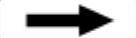

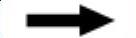
 命令,系统弹出“抽取几何特征”对话框。
命令,系统弹出“抽取几何特征”对话框。
 定义抽取类型。在“抽取几何特征”对话框
定义抽取类型。在“抽取几何特征”对话框 区域的下拉列表中选择
区域的下拉列表中选择 选项。
选项。
 定义种子面。在图形区选取图6.3.8所示的曲面作为种子面。
定义种子面。在图形区选取图6.3.8所示的曲面作为种子面。
 定义边界曲面。选取图6.3.9所示的边界面。
定义边界曲面。选取图6.3.9所示的边界面。
 在“抽取几何特征”对话框
在“抽取几何特征”对话框 区域中选中
区域中选中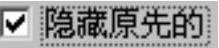 复选框,其他参数采用默认设置值。单击
复选框,其他参数采用默认设置值。单击 按钮,完成对区域特征的抽取。
按钮,完成对区域特征的抽取。

图6.3.8 选取种子面
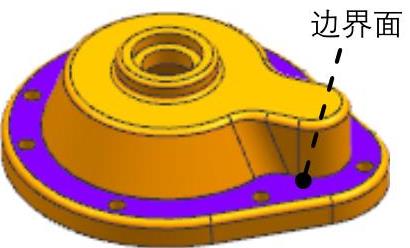
图6.3.9 选取边界曲面
“抽取几何特征”对话框中部分选项的说明如下。
◆  区域:包括
区域:包括 复选框和
复选框和 复选框。
复选框。
◆  :该选项用于控制所选区域的内部结构的组成面是否属于选择区域。
:该选项用于控制所选区域的内部结构的组成面是否属于选择区域。
◆  :如果选中该选项,则系统根据沿种子面的相邻面邻接边缘的法向矢量的相对角度,确定“曲面区域”中要包括的面。该功能主要用在Manufacturing模块中。
:如果选中该选项,则系统根据沿种子面的相邻面邻接边缘的法向矢量的相对角度,确定“曲面区域”中要包括的面。该功能主要用在Manufacturing模块中。
有关UG NX 10.0快速入门及应用技巧的文章

扫掠曲面就是用规定的方式沿一条空间路径移动一条曲线轮廓线而生成的轨迹,如图6.4.9所示。图6.4.9 扫掠曲面截面线串可以由单个或多个对象组成,每个对象可以是曲线、边缘或实体面,每组截面线串内的对象的数量可以不同。单击“扫掠”对话框中的按钮,完成扫掠曲面的创建。图6.4.10 扫掠曲面特征......
2023-10-17

图6.5.4 一般的曲面修剪图6.5.5 截面草图定义拉伸参数。选择下拉菜单命令,系统弹出图6.5.7所示的“修剪片体”对话框。图6.5.12 选择要分割的曲面图6.5.13 选择曲线串图6.5.14 曲面分割预览在“分割面”对话框中单击按钮,完成曲面的分割操作。下面将以图6.5.16所示的修剪与延伸曲面为例,来说明“制作拐角”修剪与延伸方式的一般操作过程。图6.5.15 “修剪和延伸”对话框图6.5.16 修剪与延伸曲面定义刀具面。......
2023-10-17

图6.5.20 “延伸曲面”对话框图6.5.21 选取延伸边线定义延伸长度。在图形区选取图6.5.24所示的曲面边线和基准平面1作为测量对象,单击“测量距离”对话框中的按钮,系统返回到“延伸曲面”对话框。图6.5.22 快捷菜单图6.5.23 “测量距离”对话框图6.5.24 选取特征2.“拐角”延伸“拐角”延伸可以在曲面拐角处创建延伸曲面。下面以图6.5.25所示的延伸曲面为例介绍“拐角”延伸的一般操作过程。在“延伸曲面”对话框的下拉列表中选择选项。......
2023-10-17

图6.6.4 选取特征图6.6.5 截面视图类型二:开放曲面的加厚曲面加厚功能可以将曲面进行偏置生成实体,并且生成的实体可以和已有的实体进行布尔运算。图6.6.7所示的曲面加厚的一般过程如下。单击按钮完成曲面加厚操作。图6.6.6 剖面视图图6.6.7 曲面加厚的一般过程类型三:使用补片创建实体曲面的补片功能就是使用片体替换实体上的某些面,或者将一个片体补到另一个片体上。图6.6.8所示的使用补片创建实体的一般过程如下。......
2023-10-17

曲面的连续性分析功能主要用于分析曲面之间的位置连续、斜率连续、曲率连续和曲率斜率的连续性。在图形区选取图6.8.1所示的通过曲线组网格曲面的边线作为第一个边缘集,单击中键,然后选取图6.8.1所示的桥接曲面作为第二个边缘集。设置图6.8.2所示的显示参数,然后在区域中选择按钮,则两曲面的交线上自动显示曲率梳,单击按钮完成曲面连续性分析,如图6.8.3所示。......
2023-10-17

图8.2.1 突出块钣金壁(一)创建“平板”的两种类型选择下拉菜单命令后,系统弹出图8.2.2a所示的“突出块”对话框(一),创建完成后再次选择下拉菜单命令时,系统弹出图8.2.2b所示的“突出块”对话框(二)。图8.2.2 “突出块”对话框图8.2.2a所示的“突出块”对话框(一)中的选项的说明如下。......
2023-10-17

UG NX 10.0中提供了多种功能模块,它们既相互独立又相互联系。基本环境是执行其他交互应用模块的先决条件,是用户打开UG NX 10.0进入的第一个应用模块。◆ 编辑UG NX 10.0复合建模的表达式——提供UG NX 10.0和Xess电子表格之间概念模型数据的无缝转换。注意以上有关UG NX 10.0的功能模块的介绍仅供参考,如有变动应以UGS公司最新相关的正式资料......
2023-10-17

下面以图6.8.4所示的曲面为例,介绍反射分析的方法。选中区域中的“直线图像”选项,然后在颜色条纹类型中选择条纹,其他选项均采用系统默认设置值。在图6.8.5所示的“面分析-反射”对话框中单击按钮,完成反射分析。说明图6.8.6所示的结果与其所处的视图方位有关,如果调整模型的方位,会得到不同的显示结果。......
2023-10-17
相关推荐